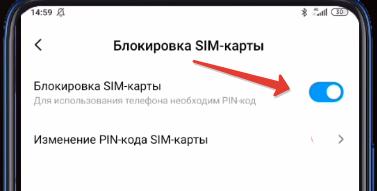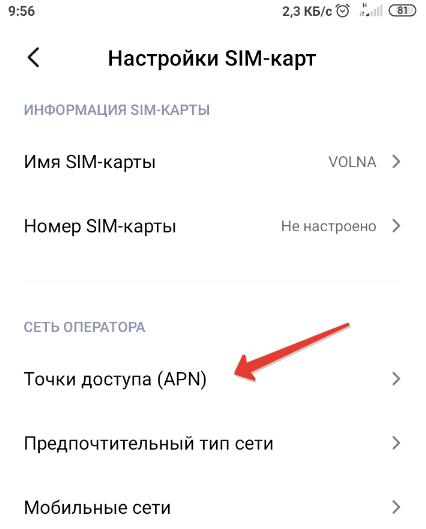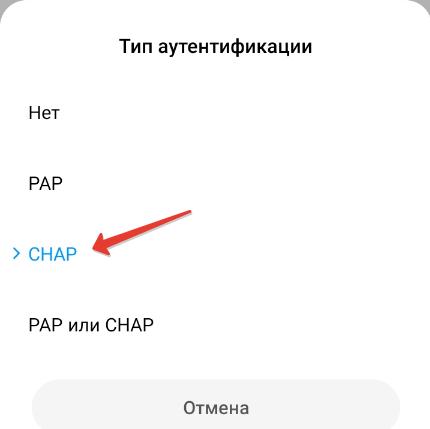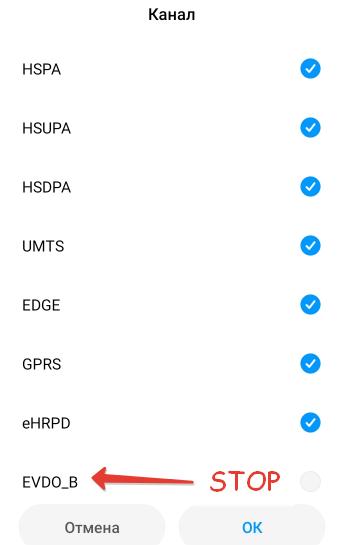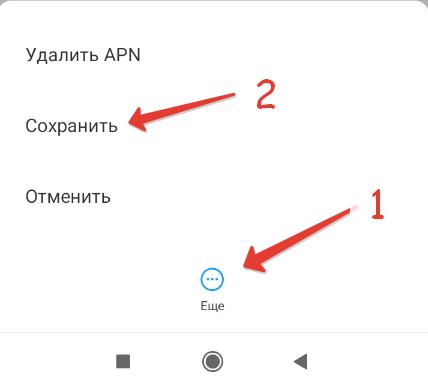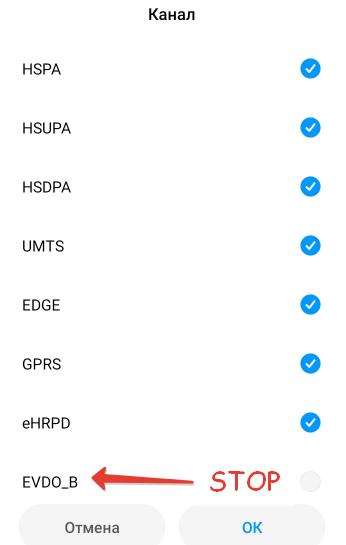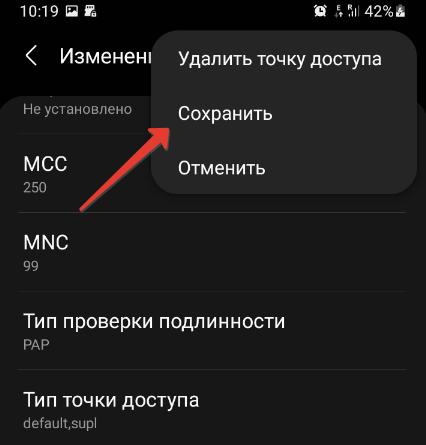Что такое режим сети 2G/3G/4G в настройках смартфона и какой лучше выбрать?
Каждый натыкался на предпочтительный режим сети телефона в настройках. На выбор предлагаются как отдельные варианты вроде «только 2G», так и их сочетания, например, «Авто 2G/3G/4G». Таких пунктов может быть до 5 в зависимости от модели и каждый из них полезен в определённых ситуациях. Именно для этого производители смартфонов оставляют нам такую возможность. Сегодня мы поговорим о том что означают разные режимы сети и какой из них лучше выбрать.
Напомню, что сами по себе значки 2G/3G/4G означают поколение сотовой связи. » G » — сокращение от G eneration , то есть (в переводе с англ.) — поколение . Несмотря на то, что история сотовой связи в нашей стране насчитывает всего лишь чуть более 20 лет, за этот короткий промежуток времени возможности мобильных сетей поменялись кардинально. Особенно это касается скоростей доступа в интернет, а также качества голосовых звонков.
Чем моложе поколение (больше цифра перед G) — тем лучшее качество интернета и звонков мы можем получить. Но если бы всё было так просто, то старые сети уже отключили. Особенности работы более современных стандартов сотовой связи приводят к тому, что зона покрытия у них меньше. Тем более остро это чувствуется в местах с плохим покрытием и отдалённых населённых пунктах.
Если операторы просто так отключат 2G, 3G или оба сразу, то много абонентов останутся без связи вовсе. Но такое разнообразие поколений даёт нам возможность выбора лучшего из них в определённых ситуациях. Рассмотри основные варианты.
Авто 2G/3G/4G
В 100% случаев с завода смартфоны поставляются с предпочтительным режимом » Авто 2G/3G/4G «. Именно этот пункт советую выбрать, когда Вас устраивает качество обслуживания сотовых сетей. В этом случае смартфон будет сам выбирать сеть для звонков и передачи данных в зависимости от текущего качество приёма, а также приоритетов и других настроек сотовой сети. Вам не придётся ломать голову и следить за обстановкой.
Только 2G
Когда для Вас важно оставаться на связи в поездке или Вы планируете выезд на природу подальше от цивилизации, то идеально подойдёт режим » только 2G «. Покрытие от сетей второго поколения наилучшее, а скорость разряда батареи — наименьшее из всех остальных.
Режим «только 2G» повысит качество голосовых звонков в труднодоступных местах и продлит время жизни на одном заряде батареи
Только 3G
Если Ваш смартфон сидит в 4G и скорости передачи данных очень низкие, то рекомендую попробовать режим » только 3G «. Часто бывает, что у оператора для сетей LTE недостаточно ресурсов, а все смартфоны наивысшим приоритетом выбирают именно эту сеть. В тоже время сеть предшествующего стандарта — 3G оказывается пустой и скорости могут быть даже выше, чем в 4G.
Только 4G
Режим » только 4G » нужно использовать с особой осторожностью . Сети четвёртого поколения в первом варианте не предусматривали возможность звонков. До сих пор, многие смартфоны переключаются в сети 2G/3G для голосовой связи и возвращаются по завершении в 4G.
С появлением технологии VoLTE сесть 4G становится полноценной. Смартфоны могут звонить и получать вызовы в одной сети. В этом случае режим «только 4G» позволит сохранить заряд батареи в городских условиях, так как смартфон будет меньше искать другие сети и прыгать между стандартами. Но включать его стоит только, если в верхней строке на главном экране есть значок » Vo LTE «
Главное помните, что принудительно заблокировали работу смартфона в каком-то одном поколении. Сам он не переключится в авторежим даже если потеряет сеть, а Вы можете оказаться без связи, сами того не замечая.
Настройка сим-карты: безопасность, стабильный и безопасный интернет
В этой статье я расскажу о некоторых настройках вашей сим-карты, что позволит сделать мобильный интернет стабильнее и безопаснее, а главное вырастет скорость интернет соединения. Также установим пин-код на сим-карту, чтобы в случае потери вы не потеряли деньги из мобильного банка или других сервисов.
Эти настройки есть в каждом смартфоне на Android, но называться пункты меню могут по-разному. Я покажу на примере Xiaomi и Samsung.
Установка пароля (пин-кода) на сим-карту. Зачем?
Простой пример. У вас есть счет в Сбербанке, есть мобильный банк, установленный на смартфоне, который защищен сложным паролем. Да и вход в мобильный Сбербанк надежно защищен. Может ли мошенник украсть ваши деньги? Легко!
Вы потеряли телефон, или его украли. Мошенник просто переставляет вашу сим-карту к себе в телефон и при помощи смс команд на номер 900 переводит все ваши деньги. Ему даже не нужно входить в Мобильный банк. Также он может получить доступ ко всем вашим интернет сервисам, ко всем соц. сетям и аккаунтам только при помощи утерянной сим-карты.
Как от этого защититься? Читайте далее.
Это четырехзначный код для доступа к сим-карте, когда вставляете ее в телефон. Если 3 раза ввести неправильно, симка заблокируется
Эта защита не поможет. Вашу симку переставят в другой телефон, снимут деньги с мобильного банка и получат доступ к всем вашим аккаунтам.
На Xiaomi идем в Настройки – Пароли и безопасность – Конфиденциальность – Блокировка сим-карты (выбрать симку) – Блокировка сим-карты (вкл).
На Samsung идем в Настройки – Биометрия и безопасность – Другие параметры безопасности – Настройка блокировки SIM-карты (вкл).
На смартфонах других брендов выполните поиск по настройка по ключевым словам: блокировка sim, блокировка сим-карты, pin-код.
Для включения блокировки попросят ввести пин-код. Если вы его не знаете позвоните своему оператору. Если ввести код неправильно 3 раза, сим-карта заблокируется. Тогда нужно личное обращение в салон связи (с паспортом) или перевыпуск сим-карты.
Теперь после каждой перезагрузки телефона нужно вводить пин-код сим-карты, который вы установили.
Настройки интернета для Xiaomi
Сразу скажу, что подобные настройки дадут прирост в скорости и стабильности работы интернета на современных смартфонах, выпущенных не более 3-4 лет назад. На старых смартфонах прирост в скорости не гарантирован, нужно тестировать.
На смартфоне идем в Настройки – SIM-карты и мобильные сети – выбираем сим-карту – Точки доступа (APN).
Выбираем точку доступа от оператора. Далее из всего списка настроек нам нужны две:
- Тип аутентификации. Выбираем CHAP.
- Канал. По умолчанию там будет значение “Не указано”, убираем его. Выбираем все пункты по порядку вплоть до пункта EVDO_B (его не выбираем).
Нажимаем ОК. И далее, чтобы сохранить все произведенные изменения, внизу нажмите кнопку Еще – Сохранить.
Как работает PAP?
Клиент хочет подключиться к серверу, он отправляет серверу пароль, сервер отвечает либо «Да», либо «Нет». Казалось бы, всё просто – зачем добавлять что-то ещё? Однако, всё становится сложнее, в случае если мы в силу каких-то обстоятельств обратились не к серверу, к которому собирались, а к устройству злоумышленника. В этом случае получается, что спрашивая его, нравится ли ему наш пароль, мы по сути просто передаём ему пароль, с которым он в дальнейшем может делать всё что угодно. Чтобы избежать такой ситуации был придуман CHAP.
Как работает CHAP?
Клиент хочет обратиться к серверу, сервер передаёт клиенту случайную строку, клиент берёт пароль и эту строку и вычисляет от неё MD5 хеш, который возвращает серверу. Сервер проделывает те же операции (если он сам, конечно, знает правильный пароль). Если хеши совпадают – клиент авторизован. Что мы получаем? Если клиент не знает пароль – хеши не совпадут, если вместо сервера злоумышленник – он получит только хеш, из которого ничего не выудить.
Таким образом, в реальных ситуациях лучше использовать протокол CHAP.
Настройки интернета на Samsung
В смартфоне идем в Настройки – Подключения – Мобильные сети – Точки доступа. Здесь вы увидите точку доступа вашего оператора, выбираем ее.
И далее по аналогии с Xiaomi, но с небольшими изменениями. Нам нужны 2 пункта из списка:
- Тип проверки подлинности. Выбираем значение CHAP.
- Канал. Отключаем значение “Не указано” и отмечаем все пункты по списку до пункта “EVDO_B” (его не включаем).
Чтобы сохранить настройки, в правом верхнем углу жмем на три точки – Сохранить.
На смартфонах других брендов тоже есть такие настройки, но пункты меню могут немного отличаться.
В комментариях пишите модель смартфона и как текущие настройки повлияли на скорость вашего интернет соединения.